
Spisu treści:
- Autor John Day [email protected].
- Public 2024-01-30 11:28.
- Ostatnio zmodyfikowany 2025-01-23 15:02.


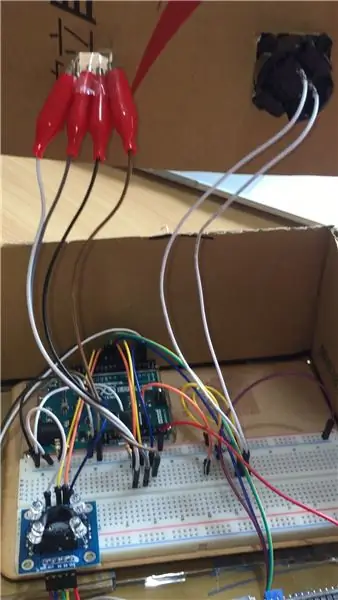
Źródło odniesienia: tutaj
RGB Colourful World to lampka nocna wykonana przez czujniki kolorów RGB. Można go łatwo zmienić i wybrać żądany kolor zgodnie z aktualnym nastrojem. Możesz mieć żądany kolor światła nocnego, gdy użyjesz go do wyczucia jasnego obiektu.
//
Modyfikuj część (oryginalna):
-Oryginalna nazwa: Próbnik kolorów RGB
Kieszonkowe dzieci
Będziesz potrzebować:
- Arduino Leonardo (lub inny) - Kup tutaj
- TCS3200 RGB Sencer (lub inny) - Kup tutaj
- Panel LCD (1602 IIC/I2C) - Kup tutaj
- Przycisk (dowolny)
- Rezystor 4,7kΩ (x1)
- Rezystor 10kΩ (x1)
- Rezystor 220Ω (x2)
- LED RGB - Kup tutaj
- Chlebak
- Klosz lampki nocnej
- Karton
//
Modyfikuj część (oryginalna):
- Arduino Pro Micro
- Panele LCD bez I2C
-Czujnik RGB TCS34725
- drukarka 3d
Krok 1: Łączenie wszystkich elementów z płytą do krojenia chleba


Zanim zainstalujemy wszystko na raz, bezpieczniej jest przetestować każdy element po kolei. Ponieważ jeśli zainstalowałeś wszystko, ale to nie działa, trudno jest dowiedzieć się, co poszło nie tak.
Okablowanie różnych Arduino będzie inne. Jeśli używasz innego Arduino, możesz przeszukiwać schemat połączeń i kod z innych projektów.
Teraz przedstawimy, jak podłączyć przewód:
Czujnik koloru RGB
GND_są dwa GND, oba są podłączone do ujemnego bieguna płytki stykowej (biegun ujemny powinien ciągnąć przewód do Arduino GND)
OUT_connect z pinem 8 Arduino
S2→Arduinopin10
S3→Arduino pin9
VCC_są dwa VCC, oba są podłączone do dodatniego bieguna płytki stykowej (biegun dodatni musi ciągnąć przewód do 5 V Arduino)
S0 → pin Arduino 12
S1 → pin Arduino11
Panel LCD
GND_podłączony do negatywu płytki stykowej
VCC_podłączony do płytki stykowej pozytywny
SDA→Arduino pin2
SCL→Arduino pin3
Przycisk
Użyj szpilki, aby włożyć dwa przewody na płytce stykowej
Lewy przewód_podłącz rezystor 10kΩ, a następnie pociągnij przewód do Arduino analog A1.
Przewód po prawej stronie_Podzielony na dwie strony:
Pierwsza strona: pociągnij drut do dodatniej strony płytki stykowej.
Druga strona to: podłącz rezystor 10kΩ, a następnie podłącz linię do ujemnej strony płytki stykowej.
LED RGB
Dioda LED RGB ma 4 piny, w tym czerwony, ujemny, zielony, niebieski (krótki, długi, krótki, krótki)
Red_ podłączony do płytki stykowej, a następnie pociągnij linię do Arduino pin5
Elektroda ujemna _ jest bezpośrednio podłączona do elektrody ujemnej na płytce stykowej
Zielony_ Podłącz do płytki stykowej, dodaj rezystor 220Ω, a następnie pociągnij przewód do pin6 Arduino
Blue_connect do płytki stykowej, dodaj rezystor 4,7kΩ, a następnie przeciągnij przewód do Arduino pin7
Powyższe jest wprowadzeniem połączenia obwodu.
//
Modyfikuj część (oryginalna):
Okablowanie jest takie samo, z wyjątkiem modułu LCD i czujnika koloru.
LCD_On pierwotnie używał tylko LCD, zmieniam go na LCD I2c.
RGB color sencor_On pierwotnie używał czujnika RGB TCS34725, zmieniam go na TCS3200.
Krok 2: Pisanie kodu
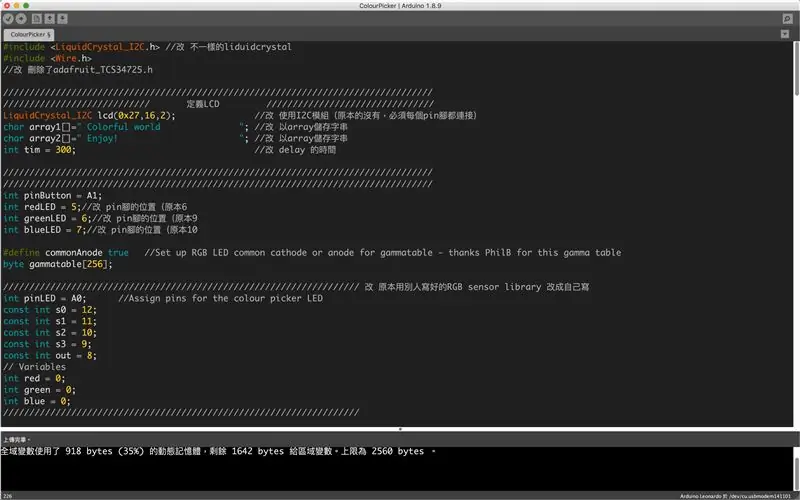


Po podłączeniu obwodu możesz zacząć pisać kod.
Kod jest tutaj: tutaj
Pamiętaj, aby przetestować każdą część osobno!!
Przed podłączeniem kabla USB do Arduino należy dokładnie sprawdzić, czy wszystkie kable są prawidłowe. W przypadku nieprawidłowego obwodu może to spowodować uszkodzenie komputera lub płytki Arduino.
Pin można zmienić samodzielnie, zgodnie z obwodem na własnej płytce drukowanej.
//
Modyfikuj część (oryginalna):
- Zmieniono kod czujnika kolorów LDC i RGB.
- Zmieniono również początek napisów na wyświetlaczu LCD.
- Zmieniono położenie niektórych szpilek.
Krok 3: Stwórz pojemnik dla swojego Arduino



Zmierz odległość między Arduino a płytką stykową i wytnij ją za pomocą kartonowego pudełka. Po sklejeniu umieść element w.
Zrobiłem pojemnik schodkowy, w którym przycisk i dioda RGB na górnej płaszczyźnie, a czujnik koloru RGB i LCD są na dolnym poziomie. Przestrzeń wewnątrz jest stosunkowo duża i nie zerwie przewodu. W celu podłączenia Arduino do powerbanku należy wyciąć mały z boku pudełka.
Rozmiar powłoki:
- Wyższy poziom
Długość: 19,5 / Szerokość: 10,5 / Wysokość: 11 cm
- Niższy poziom
Długość: 19,5 / Szerokość: 7,5 / Wysokość: 5 cm
//
Modyfikuj część (oryginalna):
- Do wykonania swojego pojemnika użył druku 3D.
Krok 4: Korzystanie z kolorowego świata


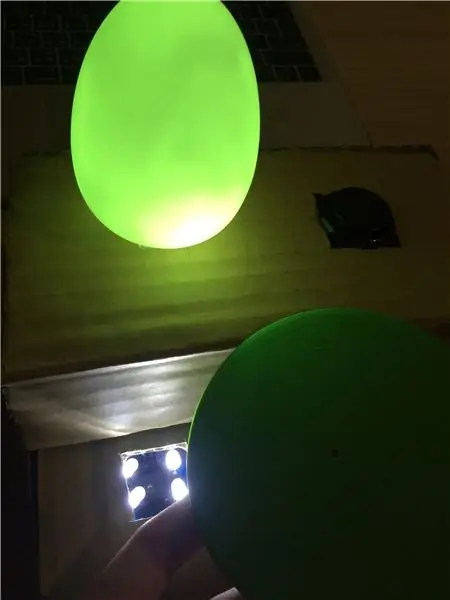
Podłącz kabel USB do Arduino i po włączeniu zasilania możesz zacząć z niego korzystać!
Wybierz element o jasnych kolorach, umieść go w odległości 1 cm od czujnika kolorów RGB i naciśnij przycisk. Kolor przedmiotu zostanie wyświetlony na panelu LCD, a następnie dioda LED RGB zaświeci również lampę o podobnym kolorze.
Ze względu na ograniczenia lampy LED nie może ona oświetlać bardzo precyzyjnych kolorów. Na przykład nie może oświetlić koloru czarnego lub szarego, ponieważ materiał samej diody LED jest biały. Przyciemnione i mniej jasne obiekty zmniejszą efekt, otaczające światło i światła odbite również spowodują wykrycie fałszywego koloru, dlatego zaleca się używanie go w ciemnym pomieszczeniu.
Zalecana:
Jak zdobyć SEKRETNY ŚWIAT!!!!!! (Tryb debugowania): 3 kroki

Jak zdobyć SEKRETNY ŚWIAT!!!!!! (Tryb debugowania): W tej instrukcji pokażę ci, jak dostać się do trybu tajnego świata w Minecrafcie
Jasny świat (kula LED): 4 kroki
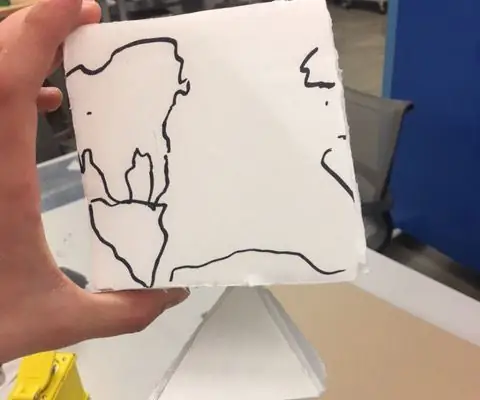
Bright World (LED Globe): Taka była początkowa koncepcja. Kubełkowa kula z oprawą LED. Jest to czysta dekoracja lub element centralny stolika kawowego (jeśli go masz, ja nie). Lista materiałów: -Gorący klej -Rezystory akrylowe-LED 10k -Bateria 9 V -Cięcie laserowe
512-kolorowy migacz LED (losowy): 13 kroków

512 kolorów LED Flasher (losowy): Ten migacz LED wyświetla 512 kolorów bez użycia mikrokontrolera. 9-bitowy licznik binarny generuje liczbę pseudolosową, a 3 przetworniki D/A (cyfrowo-analogowe) sterują diodami LED: czerwoną, zieloną i niebieską
Kolorowy zegar ścienny: 7 kroków (ze zdjęciami)

Kolorowy zegar ścienny: Tym razem przedstawiam kolorowy ścienny zegar analogowy do projektowania dla dzieci za pomocą pasków LED. Podstawą zegara jest użycie trzech pasków LED i różnych kolorów do pokazania czasu: W okrągłym pasku led zielony kolor to używane do pokazywania godzin, th
Kontroluj swój elektroniczny świat przez Internet: 16 kroków

Kontroluj swój elektroniczny świat przez Internet: Postępując zgodnie z tą instrukcją, będziesz mógł włączać i wyłączać diodę LED z dowolnego miejsca na świecie. Przeczytaj uważnie wszystkie instrukcje i postępuj zgodnie z krokami jeden po drugim. Po przestudiowaniu tej instrukcji będziesz mógł wykorzystać tę wiedzę na różnych
